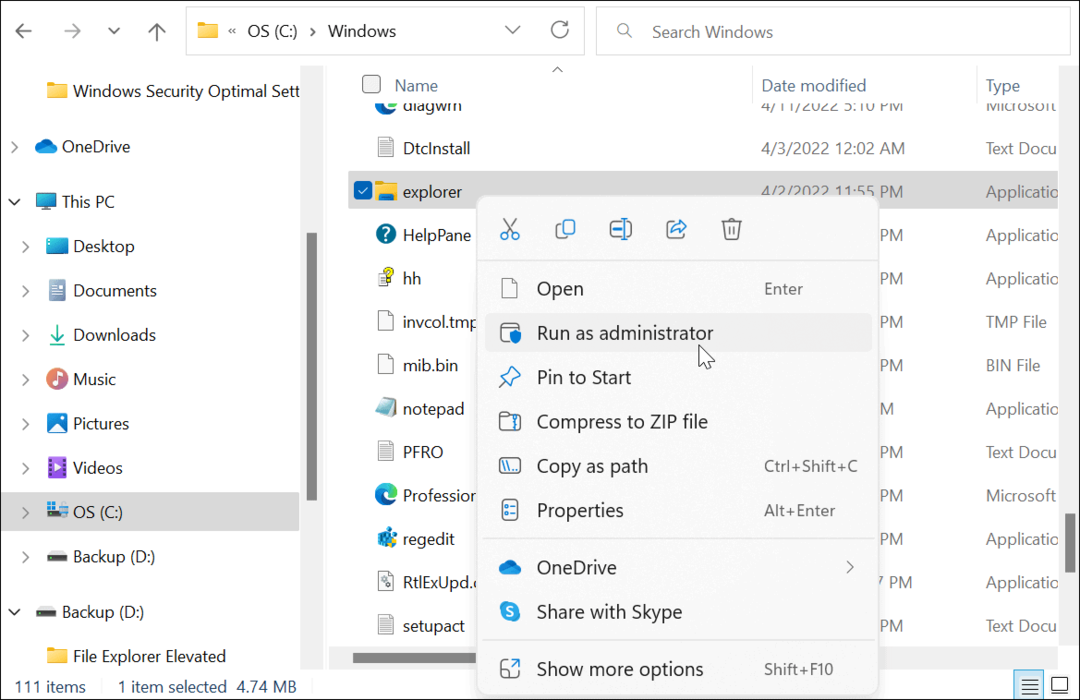BIOS / UEFI Setup Guide: Start fra en CD, DVD, USB-stasjon eller SD-kort
Windows 10 Bios / / March 19, 2020
Sist oppdatert den
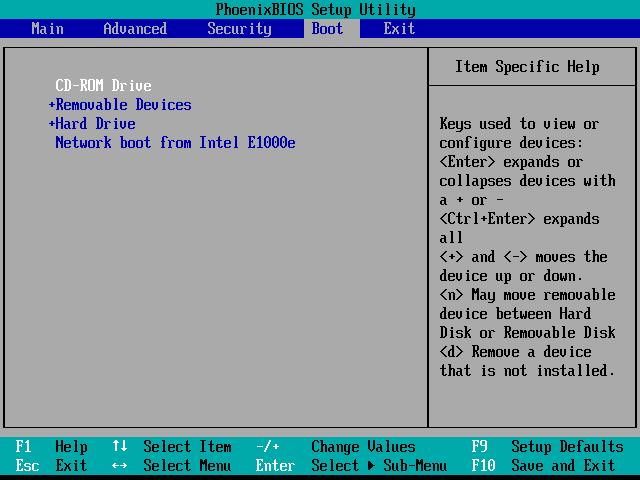
Oppstart fra en USB- eller CD / DVD-stasjon kan være vanskelig, avhengig av datamaskinens BIOS / UEFI-oppsett. I denne guiden vil vi dele den ned trinn for trinn.
Windows kjører på tusenvis av datamaskinkonfigurasjoner, men det er en annen ting å installere et nytt operativsystem som Windows 10 på de forskjellige konfigurasjonene som finnes. Trinnene kan være forskjellige avhengig av om datamaskinen din har en eksisterende Windows 10-installasjon på den, en tidligere versjon av Windows på den eller et helt annet operativsystem på det, som macOS eller Linux. I begge tilfeller er installasjon av Windows 10 avhengig av oppstart fra en annen enhet enn harddisken (HDD) eller solid state-stasjon (SSD). For å gjøre det, må du få tilgang til BIOS- eller UEFI-konfigurasjonssiden. Noen ganger er dette lettere sagt enn gjort.
I denne guiden skal vi gå gjennom de grunnleggende trinnene som gjelder for de fleste scenarier. Deretter diskuterer vi noen feilsøking og alternative metoder, i tilfelle den enkle tilnærmingen ikke fungerer for deg.
Slik oppsummering: Start datamaskinen fra en CD / DVD / USB / SD-stasjon
- BIOS vs. UEFI: Hva er forskjellen?Valgfri. I tilfelle du vil ha litt bakgrunnsinfo om hva UEFI er, og hvorfor det vanskeliggjør ting.
- Slik får du tilgang til BIOS / UEFI-konfigurasjonsskjerm. Inkluderer tastaturkommandoene du trenger for å få tilgang til BIOS- eller UEFI-oppsettskjermbildet.
- Naviger i BIOS / UEFI-oppsettskjermbildet. Å finne veien uten et typisk tastatur / mus-grensesnitt.
- Hvordan endre oppstartsrekkefølge i BIOS / UEFI. Dette er innstillingene du må endre i BIOS / UEFI for å la PCen din starte fra en USB eller CD.
- Oppstart fra en USB / CD / DVD-stasjon eller SD-kort. Når du har konfigurert BIOS / UEFI riktig, er det hva du skal gjøre.
Best case scenario, disse trinnene får deg i gang. Hvis ikke, se vår Feilsøking seksjon. Dette inkluderer detaljer for å endre oppstartsrekkefølgen på en Microsoft Surface-enhet og starte fra en annen enhet på en Mac.
Ikkee: Når du mestrer trinnene for å starte opp datamaskinen fra en USB eller CD / DVD, kan du bruke dette til å starte opp andre operativsystemer eller oppstartbare live-miljøer på maskinen din.
BIOS vs. UEFI: Hva er forskjellen?
Hver datamaskin, enten det er et DELL, HP, Acer eller til og med et spesialbygget system, er en øy for seg selv før Windows 10 (eller et annet operativsystem) starter. Siden 1980-tallet har maskinvareleverandører jobbet sammen for å standardisere rundt vanlige aksessrutiner og kommandoer for å administrere BIOS Boot Options. BIOS, som står for Basic In Output System, er en kritisk bit av lavt nivå kode som er lagret i ikke-flyktig minne som datamaskinen din bruker til å administrere maskinvaren og laste inn Windows 10 eller en annen operativsystem.
En ny standard kalt UEFI eller Universal Extensible Firmware Interface kom online for et tiår siden og ble standarden for nye PCer og enheter forhåndsinstallert med Windows 8 eller nyere. UEFI tilbyr mer avanserte alternativer enn BIOS, med støtte for funksjoner som et grafisk brukergrensesnitt og musestøtte, noe som gjør det enklere å konfigurere oppstarts- og maskinvareinnstillinger. UEFI støtter også nylige sikkerhetsstandarder som kreves av Windows 10 og tidligere utgivelser som Secure Boot, som opprettholder integriteten til datamaskinens tilstand og forhindrer ondsinnet kode i å kompromittere systemet ditt ved oppstart. Etter flere tiår med systemer som bruker BIOS, har skadelig programvare blitt mer sofistikert, hvor det til og med er mulig for ondsinnet kode å enkelt infisere nøkkeloperativsystemkode som Master Boot Record.
Slik får du tilgang til BIOS- eller UEFI-konfigurasjonsskjermen
På grunn av mangfoldet av merker og konfigurasjoner, og de pågående revisjonene av disse systemene, er denne artikkelen ikke uttømmende. Når det er sagt, gir følgende en omfattende liste over vanlige metoder for oppstart i BIOS- eller UEFI-firmwaregrensesnittene.
For å gå inn i BIOS, må du trykke på en bestemt tast eller kombinasjon av taster mens datamaskinen starter opp. Vanligvis er vinduet ditt for å gjøre dette veldig kort - du må trykke på knappen når sprutskjermen med produsentens logo vises. Hvis det virker som datamaskinen din starter for fort til at du får sjansen til å trykke på knappen, kan det hende du må gjøre det deaktiver rask oppstart.
Her er en liste over de vanlige funksjonene eller kommandoene for innlasting av BIOS. Vær oppmerksom på at BIOS-skjermen din kan vise et hint for å indikere riktig funksjonstast for innlasting av firmware. Start datamaskinen og fortsett å slå riktig tast eller kommando for å laste inn BIOS. Etter å ha lastet BIOS eller UEFI, koble til USB-mediet eller koble til DVD-installasjonsmediet.
| Merke / produsent | Nøkkel |
| Acer (Aspire, Altos, Extensa, Ferrari, Power, Veriton, TravelMate) | F2 / Delete |
| Acer (eldre modeller) | F1 / Ctrl + Alt + Esc |
| ASRock | F2 / Delete |
| Asus | Slett |
| Biostar | Slett |
| Chain | Slett |
| Compaq (Deskpro, Portable, Presario, Prolinea, Systempro) | F10 |
| Compaq (eldre modeller) | F1 / F2 / F10 / Delete |
| Dell (Dimension, Inspiron, Latitude, OptiPlex, Precision, Vostro, XPS) | F2 |
| Dell (eldre eller andre modeller) | Ctrl + Alt + Enter / Fn + Esc / Fn + F1 / Delete / Reset to ganger |
| eMachines (eMonster, eTower, eOne, S-Series, T-Series) | Tab / Delete |
| eMachines (eldre modeller) | F2 |
| Foxconn | Slett |
| Fujitsu | F2 |
| Gigabyte | Slett |
| HP (alternativ, tavle-PC) | Esc / F2 / F10 / F12 |
| HP (OmniBook, Pavilion, Nettbrett, TouchSmart, Vectra) | F1 |
| Intel | F2 |
| Lenovo (3000-serien, IdeaPad, ThinkCentre, ThinkPad, ThinkStation) | F1 / F2 |
| Lenovo (eldre modeller) | Ctrl + Alt + F3 / Ctrl + Alt + Ins / Fn + F1 |
| MSI | Slett |
| Pegatron | F2 / F10 / Delete |
| Samsung | F2 |
| Sony | F1 / F2 / F3 |
| Toshiba | F1 / Esc |
Navigere i BIOS / UEFI-oppsett
Hver BIOS eller UEFI ser annerledes ut og fungerer annerledes, men de fleste har grunnleggende prinsipper for navigasjon. For menydrevet BIOS- eller UEFI-grensesnitt brukes piltastene til tastaturet ditt for å få tilgang til og gå inn i menyer. Innstillingene for å konfigurere oppstartsalternativer er noen ganger skjult under undermenyer, som du må navigere ved å bruke disse tastene.
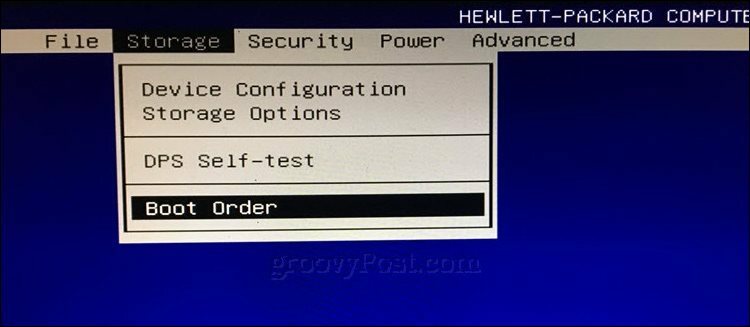
På HP-skrivebordet mitt ligger alternativet for å endre systemets oppstartsrekkefølge under Oppbevaring > Boot Order. På min andre datamaskin, en HP Elitebook, heter oppstartordren Oppstartalternativer ligger under Systemkonfigurasjon fanen, som bruker et grafisk grensesnitt. Så opplevelsen vil variere avhengig av hvilket system du bruker; selv om de er de samme merkene. Naviger gjennom disse grensesnittene ved å bla gjennom og se etter logiske etiketter som kan antyde det du leter etter - lagring, oppstart, disker osv.
Slik endrer du BIOS / UEFI Boot Order til Boot fra en USB / CD-stasjon
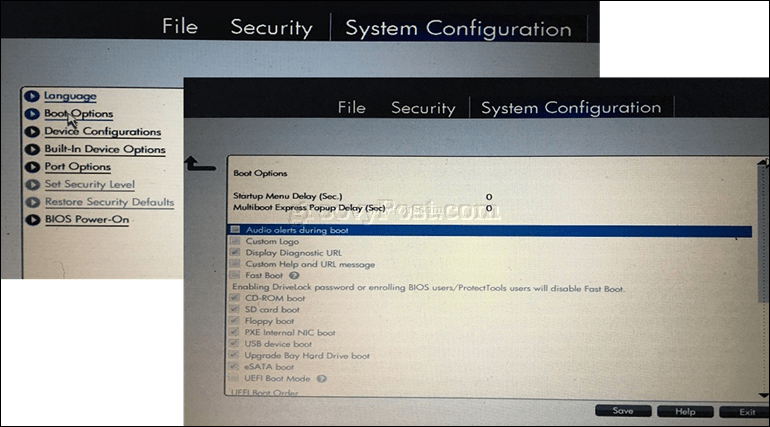
Når du har funnet Boot Order menyen, vil grensesnittet presentere menyer som viser strukturen til oppstartsrekkefølgen. Boot order bestemmer hvilke enheter datamaskinen din vil prøve å starte opp fra første, andre, osv. når du slår den på. Oftest er den første oppstartsenheten din harddisk eller SSD som inneholder Windows 10. Du kan også ha din DVD-, CD- eller USB-tommelstasjon, angitt som den første oppstartsenheten uten at den påvirker Windows 10-innlasting i hovedminnet. Hvis du har satt en flyttbar lagringsenhet som den første oppstartsenheten, vil BIOS sjekke om det er tilknyttet flyttbar lagring som en del av POST (Power On Self Test). Hvis det oppdages en USB-tommelstasjon eller DVD, ber systemet deg om å starte opp fra det før du laster inn eksisterende operativsystemer på den lokale disken.
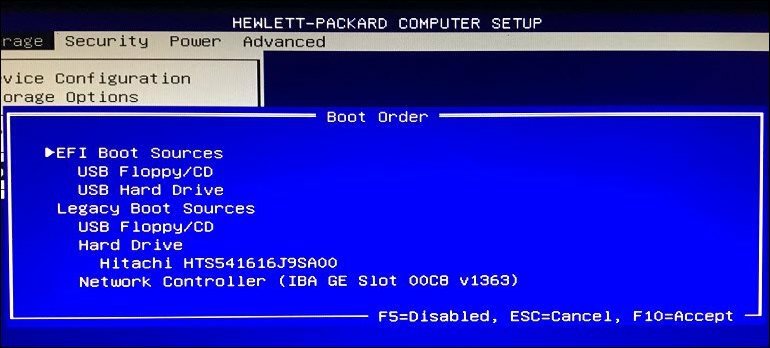
Å flytte gjennom alternativene vil kreve bruk av piltastene. Hvis du ikke ser den tilkoblede USB-enheten din oppført, velger du USB-lagringen som er oppført under EFI eller Legacy kilder. Bruk pil ned for å navigere til valget. noen eldre BIOS-grensesnitt vil kreve bruk av funksjonstaster som F5 og F6 for å navigere opp og ned i oppstartsrekkefølgen. Etter å ha valgt det aktuelle alternativet, må du bekrefte disse endringene; Hvis du trykker på F10, vil du vanligvis lagre dem. Hvis ikke, kan du lese instruksjonene på skjermen, som vil identifisere riktig funksjonstast for å lagre eller godta endringer.
Oppstart fra en USB-stasjon eller CD / DVD
Når ønsket alternativ er valgt og bekreftet, avhengig av type installasjonsmedium du bruker, kan du se forskjellige alternativer. USB-medier vil øyeblikkelig starte opp i en Windows Boot Manager, og be om valg av arkitektur for Windows 10 - 32 eller 64 bit - du ønsker å installere.
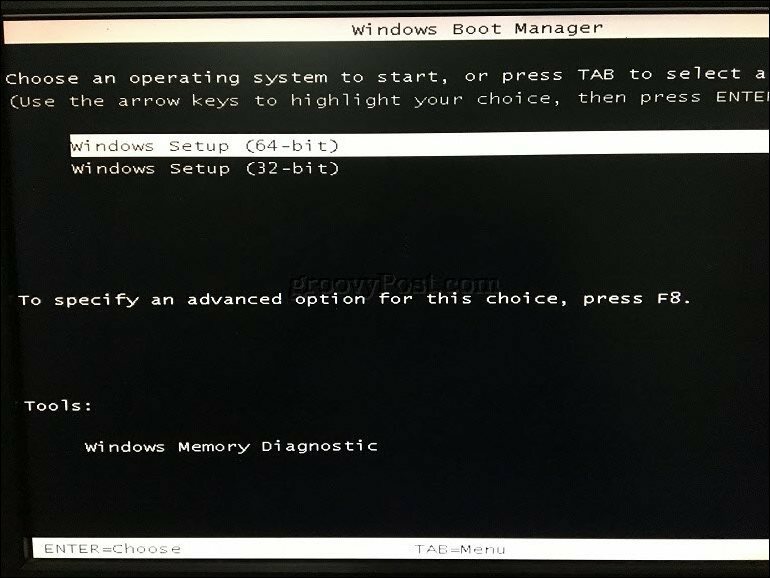
Hvis du installerer fra DVD-medier, vil Windows 10-installasjonen be deg om å trykke på en vilkårlig tast på tastaturet for å laste inn oppsettet.

Derfra skal du være hjemmefri. Så lenge du opprettet din oppstartbare installasjonsmedier riktig, skal instruksjonene på skjermen veilede deg gjennom resten av prosessen.
Feilsøking av oppstartsalternativer
Noen systemer kan oppstå problemer når du prøver å starte opp fra flyttbare medier. Hvis du følger trinnene ovenfor til en T og fortsatt har problemer, kan du se på noen av elementene nedenfor.
- Åpne UEFI-konfigurasjonssiden på en Microsoft Surface-enhet. Trinnene for å få tilgang til BIOS / UEFI-siden på Surface-enheter er litt forskjellige. Se trinnene nedenfor for Sette opp UEFI på en Microsoft Surface.
- Endre UEFI-innstillinger på en utenfor Windows-enhet eller Windows 10-enhet. For datamaskiner du kjøper med Windows 8 eller Windows 10 forhåndsinstallert, kan det være vanskelig å få tilgang til UEFI / BIOS. Se trinnene nedenfor for Konfigurere UEFI på Windows 8 eller Windows 10 datamaskiner.
- Hva med Mac? Apple-datamaskiner støtter installasjon av Windows, men de har ikke en BIOS / UEFI-konfigurasjonsside som din vanlige PC. Se vår seksjon om installere Windows på en Mac under.
- Forsikre deg om at det oppstartbare mediet ble opprettet ordentlig. Boot-problemer kan noen ganger tilskrives hvordan installasjonsmediet ble konfigurert eller forberedt. For eksempel, på UEFI-baserte systemer - systemer designet for Windows 8 eller nyere - vil det kreve å bruke installasjonsmediet, hvis det lastes ned fra Microsoft-programvaresiden. Microsoft Media Creation Tool eller a tredjepartsverktøy som Rufus.
- Aktiver Legacy Boot Kilder. Hvis du installerer på en eldre datamaskin ved hjelp av BIOS, vil du velge alternativet under Legacy Boot Sources eller Legacy USB slik at du kan starte Windows-installasjonen fra en USB- eller CD-stasjon.
- Deaktiver Secure Boot. Sikkerhetsteknologier som er inkludert i UEFI, for eksempel Secure Boot, kan være en blokkering og forhindre at systemet starter opp eksterne lagringskilder. Deaktivering av Secure Boot, midlertidig - normalt tilgjengelig under sikkerhetsmenyen eller fanen - vil ofte løse dette.
- Deaktiver rask oppstart. Hvis du ikke har tilgang til BIOS, kan det hende du må gjøre det deaktiver Rask oppstart, hvis det er aktivert.
- Tilbakestill BIOS-innstillinger. Noen BIOS / UEFI-oppsettskjermer har et fabrikkinnstilt alternativ. Noen ganger kan dette være en rask løsning, men fortsett med forsiktighet. Hvis du har stasjonen BitLocker kryptert med TPM aktivert, kan dette gjøre din eksisterende systemstasjon ubrukelig. Dette er selvfølgelig et ikke-problem hvis målet ditt er å installere operativsystemet ditt fra bunnen av.
Deaktiver rask oppstart
Hvis du prøver å laste inn firmwaren på en datamaskin som allerede kjører Windows, kan dette vise seg å være vanskelig på grunn av innstillingen Rask oppstart som kan være aktivert. Rask oppstart ble først introdusert i Windows 8 som en måte å få Windows til å starte raskere etter nedleggelse ved å lagre viktige deler av operativsystemkoden.
Hvis du har problemer med å laste BIOS eller UEFI eller endre oppstartsrekkefølgen, starter du Windows og slår deretter av Rask oppstart.
- trykk Windows-nøkkel + X
- Klikk Strømalternativer
- Klikk Velg hva strømknappene gjør
- Klikk på lenken Endre innstillinger som for øyeblikket ikke er tilgjengelige
- Under Avstengningsinnstillinger, fjern merket Slå på rask oppstart (anbefalt)
Boot Device Menu / Boot Override
Noen datamaskiner lar deg trykke på en funksjonstast som tar deg til en direkte meny der du umiddelbart kan velge, hvilket volum: USB-tommelstasjon, SD-kort, ekstern harddisk, lokal disk eller optiske medier du ønsker å starte opp fra. Dell- og HP-systemer, for eksempel, vil presentere et alternativ for å starte opp fra USB eller DVD etter å ha slått henholdsvis F12- eller F9-tastene. Denne oppstartsenhetsmenyen åpnes når du allerede har angitt BIOS- eller UEFI-konfigurasjonsskjermen.
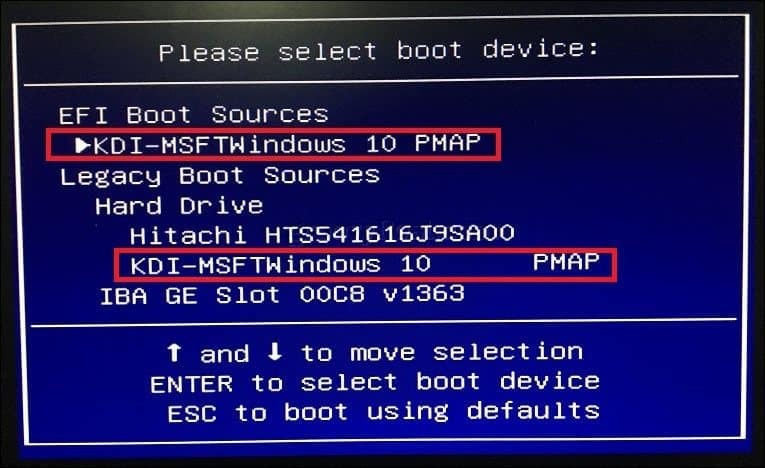
Her er en liste over kommandoer for å få tilgang til direkte oppstartsmeny på populære merker:
Merke |
Kommando |
Acer |
Esc / F9 / F12 |
| Asrock | F11 |
| Asus | Esc / F8 |
| Compaq | Esc / F9 |
| Dell | F12 |
| Fujitsu | F12 |
| Gigabyte | F12 |
| HP | Esc / F9 |
| Intel | F10 |
| Lenovo | F12 |
| MSI | F11 |
| Packard Bell | F8 |
| Samsung | Esc |
| Sony Vaio | F11 |
| Toshiba | F12 |
Microsoft Surface og moderne Windows 10-enheter
Microsoft Surface bruker sitt eget unike grensesnitt for oppstart i UEFI-firmwaregrensesnittet.
Først må du få tilgang til BIOS / UEFI-konfigurasjonsverktøyet på overflaten.
- Forsikre deg om at Surface eller Surface Pro er fullstendig slått av.
- Trykk og hold volum opp-knappen på venstre side av enheten.
- Trykk og hold på av / på-knappen i fem sekunder på toppen av enheten.
- Slipp strømknappen etter fem sekunder, men fortsett å holde nede volumknappen til du ser BIOS UEFI.
Surface bruker en kombinasjon av tekstdrevet grensesnitt-, berørings- og musinndata for å endre oppstartsinnstillinger. Naviger ned til alternativet Konfigurer alternativ systemstartordre ved hjelp av pil ned-tasten. Trykk Enter-tasten, som vil laste en undermeny; Bruk pil opp og ned for å velge den første oppstartsenheten og trykk Enter.
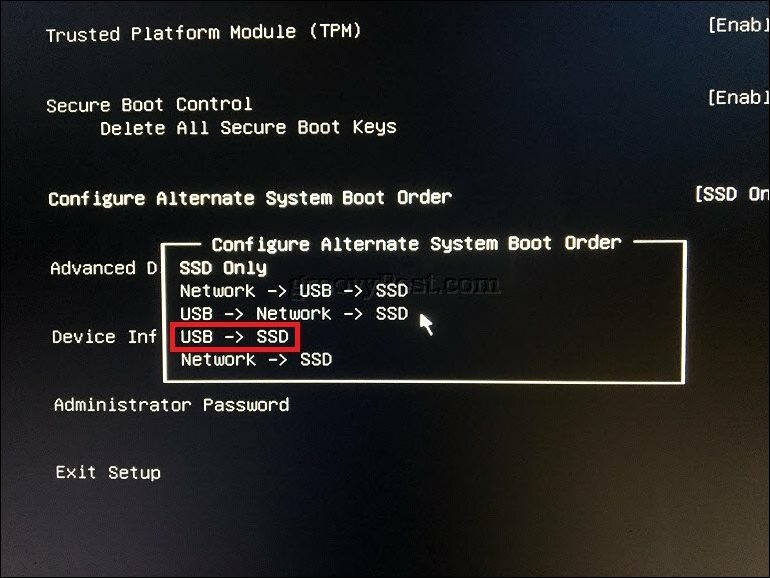
Naviger ned til Avslutt oppsettmeny, trykk Enter, bruk venstre eller høyre piltast for å velge ja og trykk Enter.
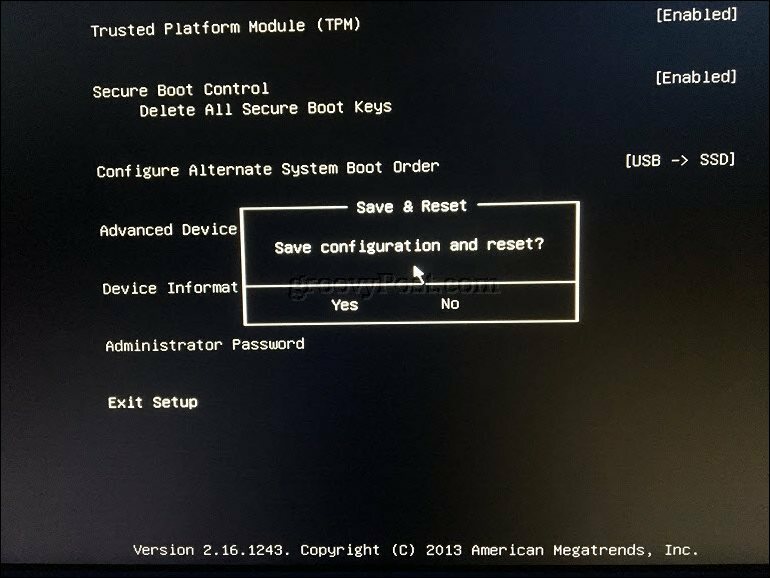
Konfigurere UEFI på Windows 8 eller Windows 10 datamaskiner
Hvis datamaskinen eller enheten din allerede kjører en eksisterende versjon av Windows 8 eller Windows 10, kan det hende du kan starte oppstart fra flyttbar lagring fra operativsystemet. Klikk Start > innstillinger > Oppdatering og sikkerhet > Gjenoppretting. Klikk deretter under Avansert oppstart Start på nytt nå.
Hvis dette alternativet ikke er tilgjengelig, logger du av Windows 10, holder du nede shift-tasten, klikker på Power-menyen og klikker deretter Start på nytt. Fortsett å holde nede shift-tasten, og vent til gjenopprettingsmiljøet er lastet inn. De Velg et alternativ menyen lar deg få tilgang til og starte opp fra flyttbare medier koblet til systemet.
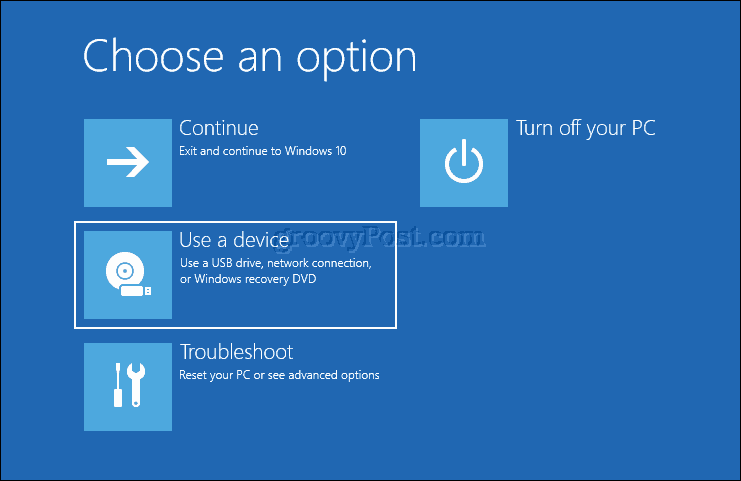
Hvis du trenger tilgang til avanserte oppstartsalternativer, klikker du Feilsøk og klikker deretter på UEFI Firmware-innstillinger å gjøre ytterligere endringer.
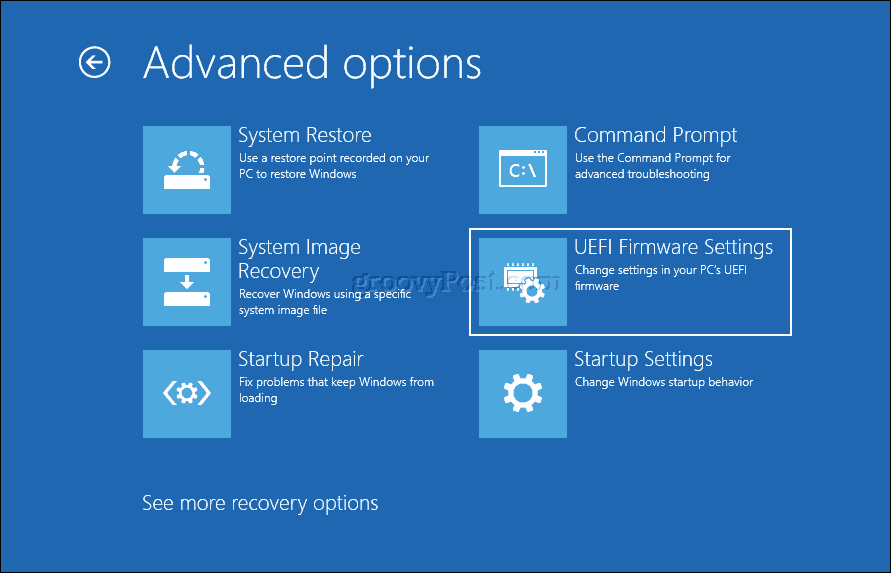
Hva med Mac?
De siste ti årene har Apple Intel-baserte Macintosh-maskiner støttet Windows. De fleste Mac-maskiner lar deg starte fra en CD ved å trykke på og holde C ved oppstart. Å starte opp et annet operativsystem enn OS X eller macOS fra en USB-stasjon er litt mer involvert. Vi har tidligere dekket forberedelse av Mac-en din for å installere Windows 10 ved å bruke Boot Camp-veiviseren i macOS. Etter å ha forberedt boot camp-partisjonen og installert media, er oppstart fra det så enkelt som å holde nede Alternativ -tasten før du hører oppstartklokkeslettet.
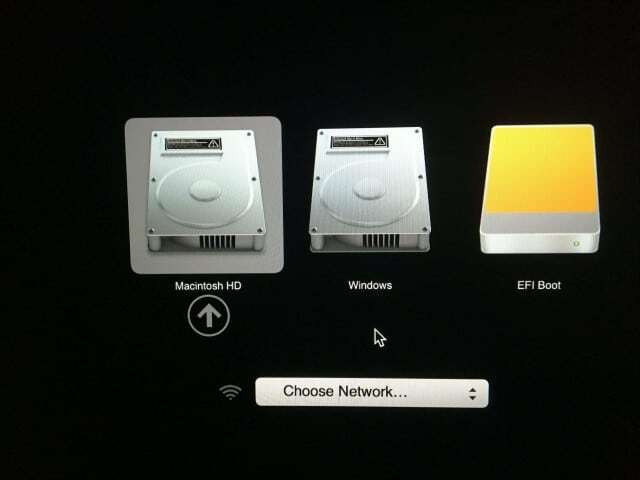
Konklusjon
En av leksjonene brukerne vil lære av dette, er at ikke alle datamaskinkonfigurasjoner er like, selv om de er fra samme merke. Forhåpentligvis har du lest nok denne kunnskapen om prosessen å lese gjennom denne guiden hjelpe deg med å konfigurere ditt bestemte system, eller i det minste stille de riktige spørsmålene hvis du får problemer problemer.
La oss få vite hva du synes i kommentarene. Hvis du ikke ser den spesifikke datamodellen din eller lager beskrivelsen i denne artikkelen, gi oss beskjed så vi kan finne den for deg.